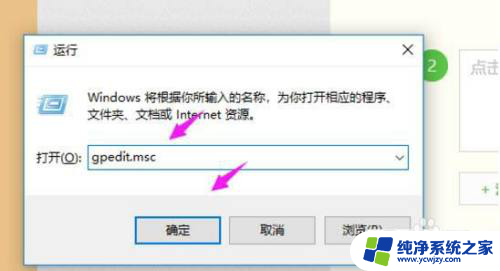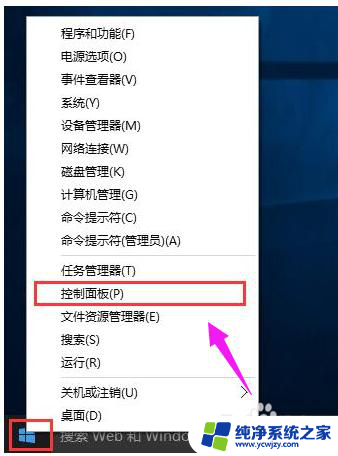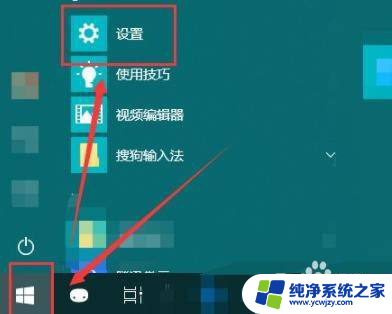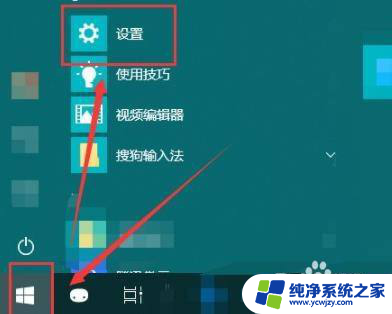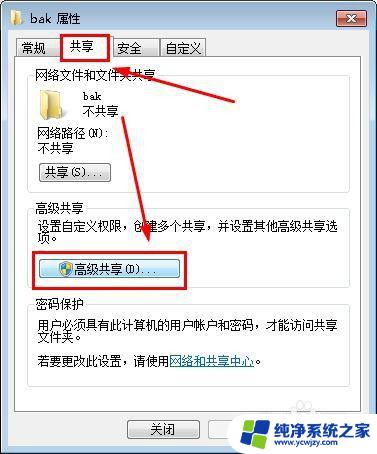为什么win10共享打印机时客户机找不到打印机
更新时间:2024-04-13 12:49:00作者:xiaoliu
在使用Windows 10共享打印机时,有时客户机会出现找不到打印机或无法识别的问题,这可能是由于网络连接问题、驱动程序不兼容、权限设置不正确等原因所导致,为了解决这些问题,我们可以尝试重新设置共享打印机的权限、确保网络连接稳定、更新打印机驱动程序等方法来解决这一困扰。希望通过这些方法能够顺利解决共享打印机无法识别的问题。
具体步骤:
1.点击网络和internet
打开控制面板,点击【网络和internet】。进入界面。
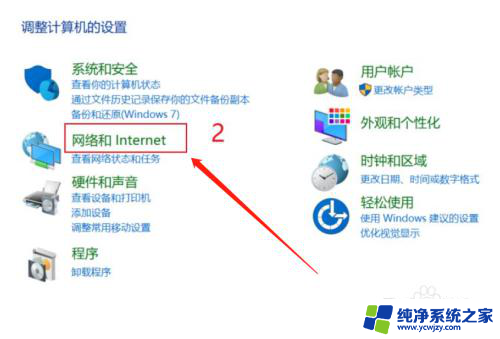
2.点击网络和共享中心
点击【网络和共享中心】,进入界面。
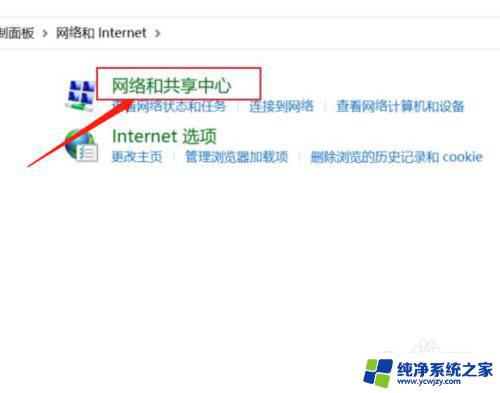
3.点击更改高级设置
点击【更改高级设置】,进入界面。
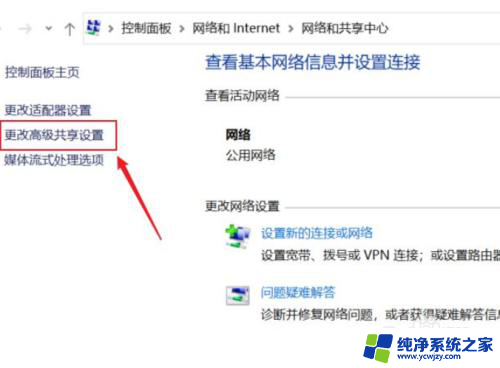
4.启用网络发现
选中选项测试是否能发现打印机,能发现打印机即可。
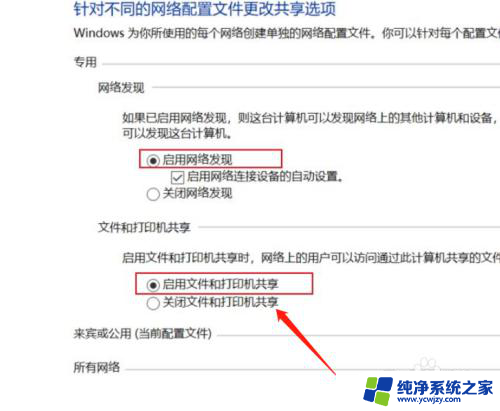
以上就是为什么win10共享打印机时客户机找不到打印机的全部内容,有出现这种现象的用户不妨根据以上方法来解决,希望对大家有所帮助。